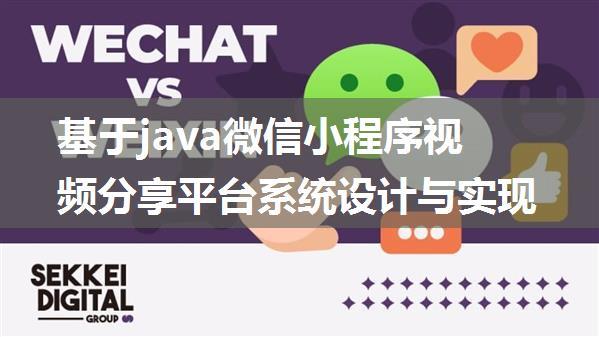Shotcut 是一款开源免费的视频编辑软件,其功能强大,界面简洁,操作简单,非常适合用来进行微信视频编辑。本文将详细介绍如何使用 Shotcut 这个工具来编辑微信视频,包括从下载、安装开始,到编辑一个简单的微信视频号,以及如何使用 Shotcut 进行电脑录屏制作微信视频。
二、Shotcut下载、安装2.1 官网下载首先,我们需要从 Shotcut 的官方网站上下载安装包。打开浏览器,输入 Windows、Mac、Linux 等。点击对应的链接,下载安装包到本地。
2.2 Shotcut安装下载完成后,找到安装包,双击运行,并按照安装向导的指引完成安装过程。通常情况下,安装过程非常简单,只需要点击“下一步”即可完成。
2.3 Shotcut启动安装完成后,在开始菜单中或者桌面上会生成 Shotcut 的快捷方式,双击打开程序即可启动 Shotcut。如果一切顺利,你就可以开始使用这款功能强大的视频编辑软件了。
三、编辑一个简单的微信视频号3.1 设置项目参数首先启动 Shotcut,点击菜单栏中的“文件”-“新建项目”,在弹出的对话框中设置视频的参数。微信视频号推荐的视频参数为1080*1920,因此在“视频模式”中选择“自定义”,设置视频的宽度为1080,高度为1920。然后点击“确定”按钮,就会创建一个竖屏视频的项目。
3.2 制作竖屏视频在 Shotcut 中导入你想要使用的视频素材,然后将素材拖拽到时间轴中。在时间轴中可以对视频进行裁剪、调色、添加文字、添加音频等操作,制作出符合微信视频号要求的视频内容。
3.3 视频号发布编辑完成后,点击菜单栏中的“文件”-“导出视频”,在弹出的对话框中选择视频的导出格式和保存路径,点击确认,即可将视频保存到本地。然后你可以将视频通过微信的发布功能,发布到自己的微信视频号上。
四、电脑录屏制作微信视频4.1 录屏软件设置合适宽高比如果你需要制作一些演示类的微信视频,比如软件操作视频、教学视频等,那么你可以使用电脑录屏软件进行录制。在使用录屏软件进行录制之前,要确保设置合适的宽高比,以保证录制出的视频在微信中能够正常播放。通常情况下,16:9 的宽高比是比较常见的选择,可以保证视频在微信中有较好的适配效果。
有了录制好的视频素材之后,你可以按照上文的步骤,使用 Shotcut 进行编辑,制作出高质量的微信视频内容。
综上所述,Shotcut 是一款功能强大的视频编辑软件,非常适合用来进行微信视频编辑。通过本文的介绍,相信你已经对如何使用 Shotcut 来编辑微信视频有了一定的了解。希望这些内容对你能够有所帮助,让你能够更轻松地制作出精美的微信视频内容。